Rumah >Tutorial perisian >Perisian Pejabat >Langkah khusus untuk menyembunyikan formula atau fungsi dalam jadual Excel
Langkah khusus untuk menyembunyikan formula atau fungsi dalam jadual Excel
- WBOYWBOYWBOYWBOYWBOYWBOYWBOYWBOYWBOYWBOYWBOYWBOYWBke hadapan
- 2024-04-17 16:55:281466semak imbas
Masalah dengan pendedahan formula atau fungsi dalam jadual Excel? Adakah anda ingin melindungi data sensitif anda atau menghalang orang lain daripada mengubah suai pengiraan anda? Editor PHP Zimo membawakan anda panduan terperinci untuk menyelesaikan masalah ini. Artikel ini akan membimbing anda langkah demi langkah tentang cara mudah menyembunyikan formula atau fungsi dalam Excel untuk memastikan keselamatan data anda dan integriti hasil pengiraan anda. Teruskan membaca untuk mengetahui cara mencapai ini dan mengelakkan formula atau fungsi daripada dipadam atau diubah suai secara tidak sengaja.
Buka jadual Excel sedia ada Kita dapat melihat bahawa secara lalai, semua formula atau fungsi dipaparkan sepenuhnya.
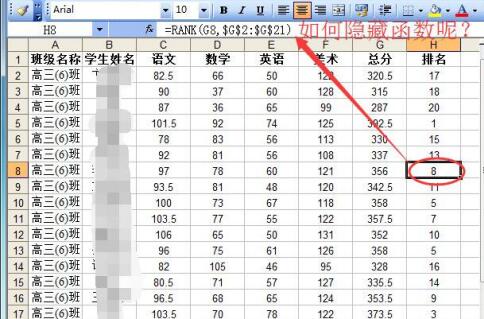
Klik bulatan merah dalam gambar untuk memilih keseluruhan lembaran kerja, kemudian klik kanan tetikus pada kawasan yang dipilih, pilih [Format Sel...],
Klik tab [Lindungi], dan tukar merah bulatan dalam gambar Nyahtanda [Kunci] dan [Sembunyikan] dalam bulatan, klik butang [OK],
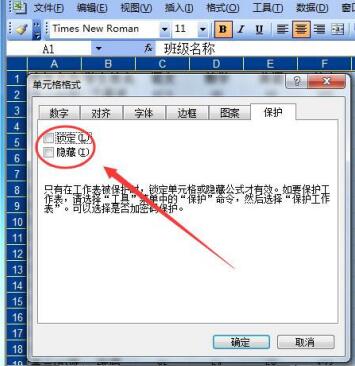
Kemudian pilih kawasan di mana formula atau fungsi perlu disembunyikan, klik kanan tetikus dan pilih [ Format Sel...],
Semak kedua-dua [Kunci] dan [Sembunyikan] di sini, seperti yang ditunjukkan dalam gambar, dan klik butang [OK].
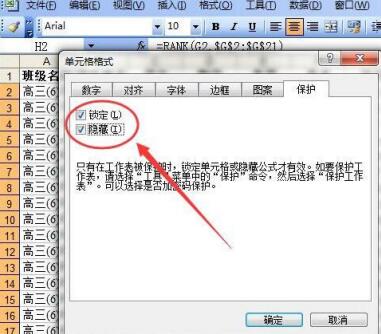
Cadar kini boleh dilindungi. Klik [Alat]--[Lindungi]--[Lindungi lembaran kerja...].
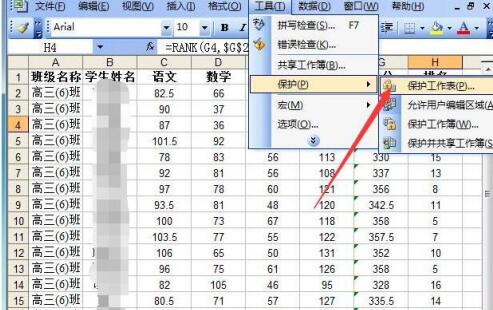
Dalam tetingkap pop timbul, kami masukkan kata laluan, klik butang [OK], kemudian masukkan kata laluan tadi untuk mengesahkan, klik butang [OK] untuk melengkapkan perlindungan lembaran kerja.

Sekarang apabila kita klik pada sel yang mengandungi formula atau fungsi, formula atau fungsi tidak lagi dipaparkan.
Atas ialah kandungan terperinci Langkah khusus untuk menyembunyikan formula atau fungsi dalam jadual Excel. Untuk maklumat lanjut, sila ikut artikel berkaitan lain di laman web China PHP!
Artikel berkaitan
Lihat lagi- Amalan Terbaik Keselamatan untuk PHP dan Pembangunan Vue.js: Menjaga Storan Data Sensitif
- Bagaimana untuk mengkonfigurasi sistem CentOS untuk melindungi penghantaran dan penyimpanan data sensitif
- Penapisan Data PHP: Cara Mencegah Data Sensitif daripada Bocor
- Cara menggunakan teknik penyulitan dan penyahsulitan untuk melindungi data sensitif dalam aplikasi PHP

